Създаване на графики в илюстратор
Плъзнете диагонално от ъгъла, в който трябва да започне на диаграмата, към противоположния ъгъл. Задръжте «Alt» (Windows) или «Опция» (Mac OS), плъзнете да изготви графика от центъра му. Задръжте «Shift», за да се ограничи квадрата на диаграмата.
Щракнете върху мястото, където искате да поставите на графиката. Въведете ширината и височината на таблицата и след това върху "OK".
Забележка. Посочените размери се отнасят за основната диаграма района и не включват областта на етикети и легенди.
Въведете данните за диаграмата в "Графики на данните" прозореца.
Тези схеми трябва да бъдат подредени по определен начин в зависимост от вида на графиката. Преди да започнете въвеждане на данни, се уверете, че знаете как да се организира етикети и набори от данни в таблицата.
За да създадете диаграма, натиснете бутона "Apply" или "Enter" Ключът от цифровата клавиатура.
Прозорецът "Графики от данни" ще останат отворени, докато не го затворите. Това го прави лесно да превключвате между данните за редактиране графика и работата в зоната за монтаж.
Изберете клетка в таблицата и след това въведете в текстовото поле в горната част на прозореца. Натиснете «Tab», за да записват данните и изберете следващата клетка на реда. Натиснете "Enter", за да напише данните и да изберете следващата клетка в колоната. За да се придвижвате между клетките, използвайте клавишите със стрелки, за да изберете някоя клетка, просто кликнете върху него.
Ако данните от графиката е била случайно въведена напротив (т.е. линии вместо колони, или обратното), натиснете "Swap", за да сменяте колоните и редовете от данни. За да смените оста Х и Y точкова диаграма, кликнете върху "Swap X и Y ос."
За диаграми "вертикални ивици", "вертикален комин", "хоризонтални ивици", "хоризонтален стек", "Радар", както и комбинация от линейни хистограми марки трябва да бъдат въведени в таблицата, както следва.
За да създадете една легенда за диаграмата в Illustrator изтриете съдържанието на горния ляв клетката и го оставете празно.
Въведете етикети за различните набори от данни в най-горния ред. Тези етикети ще бъдат използвани в легендата. Ако не искате да създадете една легенда за таблицата с помощта на илюстратор програма, не въведете етикет за масивите от данни.
За да регулирате разстоянието между колоните и лентите в "вертикални ивици" класации "стелаж", "хоризонтални райета" и "хоризонтален стек" въведете стойност от 1 до 1000% през текстово поле "ширина на текста", "трафик" или "ширината клъстер ".
Стойност над 100% означава, че съответните графи, ивици или на групите се припокриват. Стойност по-малко от 100% позволява да се остави място между колони, ивици или на групите. Стойност 100% води до поставянето на колони, или ленти клъстери съседни един на друг.
За да регулирате линии и точки от данни в редица, разпръсна графики и радар отметка в квадратчето "Изберете точка" на "Свържете точки", "линии по цялата ширина" и "Line за да запълни".
Без да се движи курсора инструмент "Избор Груп" с легендата, кликнете отново. са избрани всички колони с легендата.
Можете също така да изберете група, като кликнете върху една от неговите части, а след това щракнете отново, за да изберете колони групирани с него, и след това щракнете върху трети път, за да изберете легендата. Всяко кликване добавя избрания множеството друго ниво групирани обекти, като се започне от следващата група нагоре по йерархията. Можете да кликнете върху толкова пъти, колкото групи трябва да бъдат добавени към избрания набор.
За да отмените избора част от избрана група, изберете функцията "Избор" и кликнете на обекта, задръжте натиснат «Shift».
Форматиране на текст в диаграмата
При създаване на текст за етикети и диаграма легенда Illustrator програма използва шрифта и големината на шрифта по подразбиране. Но вие можете лесно да промените форматирането да направите графиката по-привлекателна.
Кликнете и въвеждане на знака процента (%), а след две цифри от 0 до 9. Цифрите ще контролират изходните данни.
Първата цифра определя колко символа трябва да се остави пред десетичната запетая. Например, ако сумата е равна на 122, броят 3 определя изхода на 122. Ако първата цифра е 0, програмата ще добави редица познаване необходима за изходните стойности.
Втората цифра определя колко символа трябва да се остави след десетичната запетая. Ако е необходимо, се добавят нули или фракционна част е заоблени стойности. Тези цифри могат да варират в зависимост от това колко много цифри трябва да бъдат в броя.
За да промените текста атрибути, изберете "Window"> "Текст"> "символ", се определят атрибутите и затваряне на палитрата.
За да се приведе в съответствие десетичната запетая, а след това натиснете бутона "Window"> "Текст"> "Passage" и кликнете "Привеждане на текста в дясно."
С инструмента "на фокус", за да изберете целия модел, включително и на кутията и на целия текст.
Към група модел, изберете "Object"> "Сортиране".
Изберете "Object"> "Графика"> "Модел".
Кликнете върху "Преименуване", за да дадете име на модела.
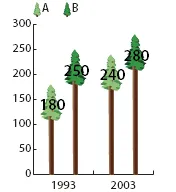
Паралелно модел диаграма с сумите на колоните
Създаване на модел маркер
Изберете и копирайте правоъгълник маркер за графиката и да го поставите там, където е трябвало да се създаде нов модел. Този механизъм ще бъде разположен на фона на модела на графиката и ще определи размера на маркера.
Задаване на маркер в класацията на правилния размер на рамката, дори и да е по-голям от маркер правоъгълника сте копирали.
Определяне на модела на маркер, изберете модела, натиснете "Object"> "Графика"> "Модел" и натиснете бутона "New Model".